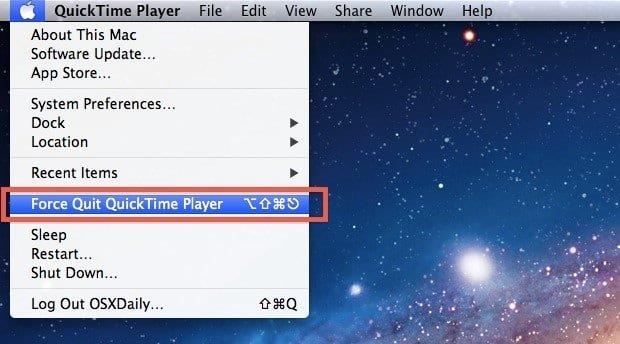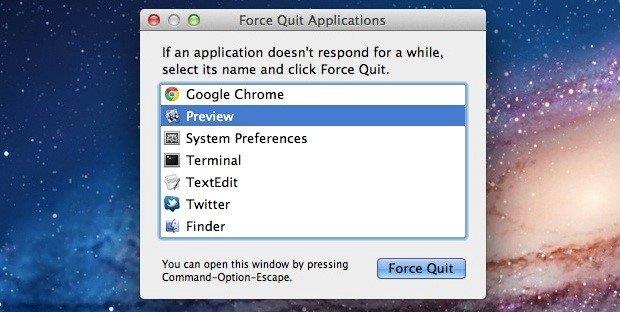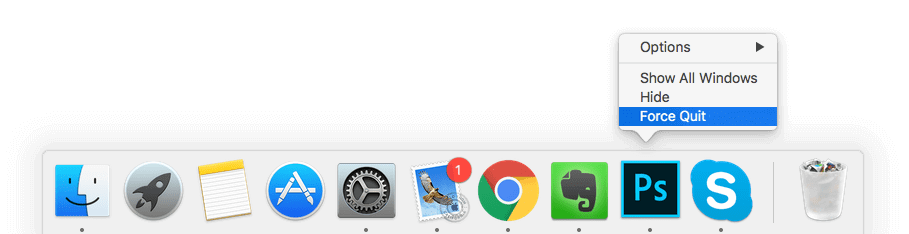Il arrive parfois que les applications de votre Mac ne répondent pas à vos commandes et que vous ne puissiez pas annuler ces applications. Maintenant, vous n'avez pas besoin de paniquer si vous rencontrez une telle situation, car voici six façons de quitter une tâche, un site ou un programme avec un simple raccourci clavier. Vous devez avoir des doutes quant à savoir s'il est sûr de quitter les applications de force ou non ? Il y a donc une explication de vos doutes comme suit :
Forcer la fermeture d'une application qui ne répond pas revient à tuer les virus lorsque nous tombons malades. Vous devez avoir une vue d'ensemble de cela et comprendre quel est le problème réel et comment pouvez-vous y remédier de manière à ce qu'il ne se reproduise plus jamais.
Donc, la raison est que vous n'avez pas assez de mémoire dans votre mac (la RAM n'est pas suffisante) . Cela se produit lorsque votre mac manque de mémoire suffisante pour fonctionner avec de nouvelles applications. Ainsi, chaque fois que vous exécutez la tâche sur votre mac, le système ne répond plus et se bloque. Imaginez la RAM comme un objet physique qui a un espace limité pour s'asseoir ou garder quelque chose, vous ne pouvez pas forcer l'objet à ajuster d'autres choses dessus. Tout comme la RAM de votre mac ne peut pas faire fonctionner les applications plus que sa capacité.
Contenu
Comment forcer la fermeture des applications Mac avec le raccourci clavier
Pour éviter que les applications ne répondent, vous devez toujours supprimer les éléments dont vous n'avez plus besoin de votre mac ou vous pouvez également enregistrer les fichiers dans votre clé USB afin d'avoir suffisamment d'espace pour faire fonctionner plusieurs applications. Si vous ne le faites pas, cela peut aussi parfois entraîner la perte des données enregistrées. Voici donc les six façons dont vous pouvez forcer la fermeture des applications sur votre Mac lorsqu'elles ne répondent pas :
Voici les étapes pour appliquer cette méthode :
- Appuyez sur la touche Maj.
- Sélectionnez le menu Pomme.
- Après avoir sélectionné le menu Apple, sélectionnez « Forcer à quitter [Nom de l'application] ». Comme dans la capture d'écran ci-dessous, le nom de l'application est « Quick Time Player ».
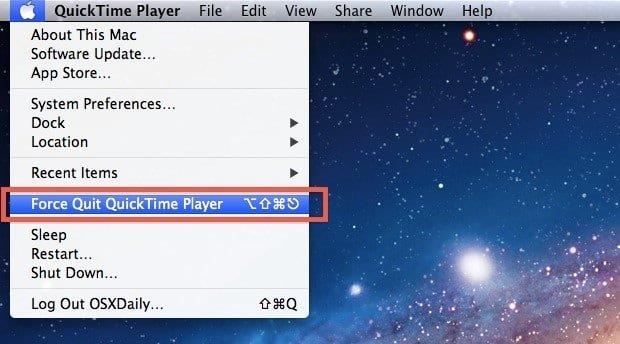
C'est l'un des moyens les plus faciles à retenir mais ce n'est pas la méthode la plus puissante car il peut arriver que l'application ne réponde pas et que le menu ne puisse pas y accéder.
Méthode 2 : Commande + Option + Échap
Cette méthode est beaucoup plus simple que d'utiliser le moniteur d'activité. En outre, il s'agit d'une pression de touche très simple à retenir. Cette touche vous permet d'annuler plusieurs applications à la fois.
Cette pression de touche est le meilleur raccourci pour quitter de force une tâche ou un processus ou un site ou un démon.
C'est l'un des moyens les plus simples d'annuler les candidatures. Voici les étapes pour appliquer cette méthode :
- Appuyez sur Commande + Option + Échap.
- Sélectionnez la fenêtre "Forcer à quitter les applications".
- Sélectionnez le nom de l'application, puis cliquez sur l'option "Forcer à quitter".
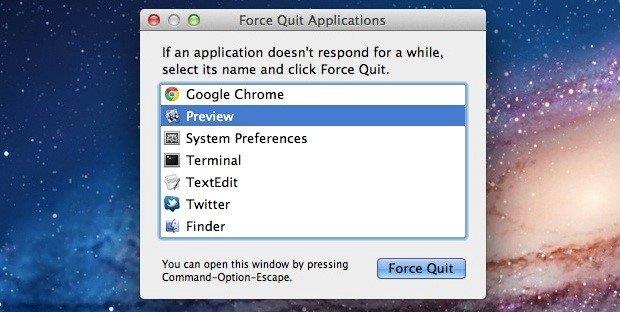
Cela aidera sûrement à mettre fin à l'application immédiatement.
Méthode 3: Vous pouvez fermer l'application Mac actuellement active à l'aide de votre clavier
Gardez à l'esprit que vous devez appuyer sur cette touche lorsque l'application que vous souhaitez fermer est la seule application sur votre Mac à ce moment-là, car cette frappe forcera la fermeture de toutes les applications actives à ce moment-là.
Frappe : Commande + Option + Maj + Échap jusqu'à ce que l'application se ferme de force.
C'est l'un des moyens les plus rapides et les plus simples de fermer les applications sur votre Mac. En outre, il s'agit d'une pression de touche très simple à retenir.
Lisez aussi: Comment désactiver l'option Find My iPhone
Méthode 4 : vous pouvez forcer la fermeture des applications depuis le Dock
Suivez les étapes suivantes pour appliquer cette méthode :
- Cliquez sur Option + clic droit sur l'icône de l'application dans le dock
- Sélectionnez ensuite l'option "Forcer à quitter" comme indiqué dans la capture d'écran ci-dessous
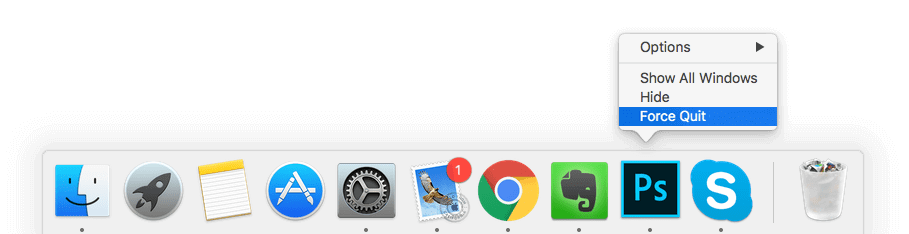
En utilisant cette méthode, l'application sera fermée de force sans aucune confirmation, vous devez donc vous en assurer avant d'appliquer cette méthode.
Méthode 5 : vous pouvez utiliser le moniteur d'activité pour forcer la fermeture des applications
Activity Monitor est l'un des moyens les plus puissants pour quitter de force toute application, tâche ou processus en cours d'exécution sur votre Mac. Vous pouvez le trouver et le cliquer dans les applications ou les utilitaires OU vous pouvez simplement l'ouvrir en appuyant sur Commande + Espace, puis tapez « Moniteur d'activité », puis appuyez sur la touche de retour. Cette méthode est très efficace. Si les méthodes ci-dessus ne parviennent pas à forcer la fermeture de l'application, cette méthode fonctionnera sûrement. En outre, il est très simple d'utiliser Activity Monitor. Voici les étapes pour appliquer cette méthode :
- Sélectionnez le nom ou l'ID du processus que vous souhaitez supprimer (les applications qui ne répondent pas apparaîtront en rouge).
- Ensuite, vous devez appuyer sur l'option rouge "Forcer à quitter" comme indiqué ci-dessous dans la capture d'écran.

Méthode 6 : vous pouvez utiliser la commande Terminal & kill
Dans cette commande killall, l'option d'enregistrement automatique ne fonctionne pas, vous devez donc faire très attention à ne pas perdre vos données importantes non enregistrées. Il fonctionne généralement au niveau du système. Voici les étapes pour appliquer cette méthode :
- Tout d'abord, lancez le terminal
- Deuxièmement, tapez la commande suivante :
killall [nom de l'application]
- Ensuite, cliquez sur entrer.

Voici donc les six façons dont vous pouvez forcer la fermeture des applications sur votre mac lorsqu'elles ne répondent pas. Principalement, vos applications gelées peuvent être fermées de force à l'aide de la méthode ci-dessus, mais si vous ne parvenez toujours pas à forcer la fermeture de l'application, vous devez visiter le support Apple .
Maintenant, si votre mac n'est toujours pas en mesure de forcer la fermeture de l'application même après avoir appliqué toutes ces méthodes, vous devez contacter votre opérateur mac. Vous devriez essayer d'appeler leur ligne de service client et s'ils ne peuvent pas vous aider, vous devez contacter l'assistance Apple. On peut conclure qu'il y a un problème lié au matériel avec votre Mac si toutes les méthodes indiquées ci-dessus ne fonctionnent pas.
Recommandé : Réparer l'iPhone ne peut pas envoyer de messages SMS
Il est préférable d'essayer chaque méthode avant d'aller dans une quincaillerie et de débourser de l'argent inutilement. Par conséquent, ces méthodes vous aideront à résoudre votre problème de la manière la plus rentable.